Два монітора на одному комп'ютері
Дуже зручно використовувати два монітори (або монітор і телевізор) на одному комп'ютері. адже площа робочого столу збільшується в два рази, а значить і кількість інформації, одночасно виведеної на екрани двох моніторів теж стає більше. Пробігати поглядом по статичному інформаційного поля ефективніше для очей. І якщо на одному моніторі відкрити два вікна програми або дві папки, то вони будуть перекривати один одного, а якщо три вікна або більше, то перебирати ці віконця зовсім стає незручно. На двох моніторах - комп'ютерному моніторі і проекторі, маючи два робочих стола, працювати набагато зручніше і приємніше.
Шлях до цього файлу - (C: \ Windows \ SysWOW32 \ DisplaySwitch.exe),
Щоб не відкривати це вікно-ПКМ (клацання правою кнопкою миші) на робочому столі -> Роздільна здатність екрану -> вікно Налаштування монітора (якщо у вас 2 монітори):
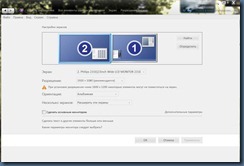
або не натискувати win + P на клавіатурі, знайдіть файл DisplaySwitch.exe, на Windows 7, 8 Displayswitch знаходиться в папці C: \ Windows \ SysWOW64; на Windows XP його можна знайти пошуком в папці Windows.
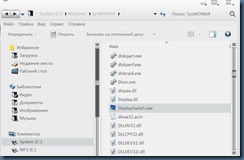
натисніть праву кнопку миші на DisplaySwitch і виберіть пункт "закріпити на панелі завдань" і ви зможете включати і вимикати неосновної монітор-проектор двома натисканнями правою кнопкою миші (на зображенні він позначений стрілкою):
Тепер один клацання мишею замінює багато непотрібних і зайвих дій. Вибір режиму:
тільки комп'ютер;
дублювати;
розширити;
тільки проектор - буде проводитися з цього ярлика.
Закріпіть DisplaySwitch - значок для перемикання між двома моніторами - на панелі завдань (він відзначений на малюнку стрілкою):
клікніть по ньому мишею - і відкриється вікно вибору режиму роботи моніторів, як і при натисканні на клавіатурі win + P:
Про різні картинки на двох моніторах:
Встановивши програму DisplayFusion_Pro 3.3 можна буде виставити різні фонові зображення для кожного монітора. причому кілька картинок з задається періодичністю їх зміни, і управляти вікнами TitleBar-кнопками, які дають можливість перемикати вікна на двох моніторах і розташовані так само, як і основні кнопки управління вікном. В налаштуваннях цієї програми легко інтуїтивно розібратися.
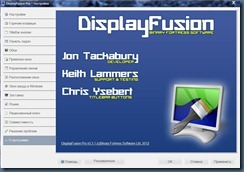
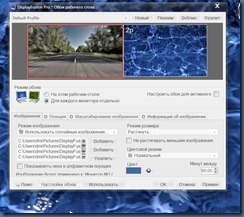
Наприклад, для двох моніторів можливо вибрати різний режим шпалер і налаштувати шпалери. 1 - на цьому робочому столі; 2 - для кожного монітора окремо; призначити час зміни картинок
У цьому вікні програми DisplayFusion можна задати ці параметри -
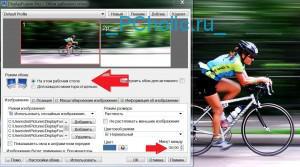
Ось такі шпалери на 2 монітори 3360 х 1050px можна скачати тут
Використовуючи DisplayFusion працювати на двох моніторах набагато простіше! З потужними функціями, такими як Multi-Monitor панелі завдань, TitleBar Кнопки і повністю настроюються гарячі клавіші, DisplayFusion зробить управлінні декількома моніторами дуже легким. А за допомогою аплету DisplaySwitch перемикання між моніторами, а також їх включення або виключення можна буде виконувати лише двома кліками миші, а маючи бездротову мишу це можна зробити не підходячи до комп'ютерного столу.
Завантажити останню версію DisplayFusion Free 7.1 - програма для управління двома моніторами